电脑休眠如何设置?
Hello!大家好,我是阿广,电脑休眠可以起到省电的用处,有些朋友喜欢给电脑设置休眠,当每天的电脑工作完成后设置固定的时间,让电脑进入休眠的状态,其实这个设置很人性化,对我们电脑工作中很方便。怎么让电脑休眠呢?小编一步一步带着您操作,大家看过就学会了。(⊃‿⊂)
原料/工具
电脑
方法/步骤
第1步
在电脑桌面打开“菜单”,在“菜单处”点开控制面板。
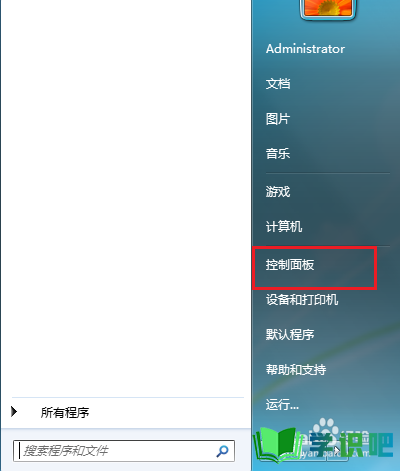
第2步
面孔面板查看方式改为“大图标”,找到“电源选项”的按钮并点击打开。
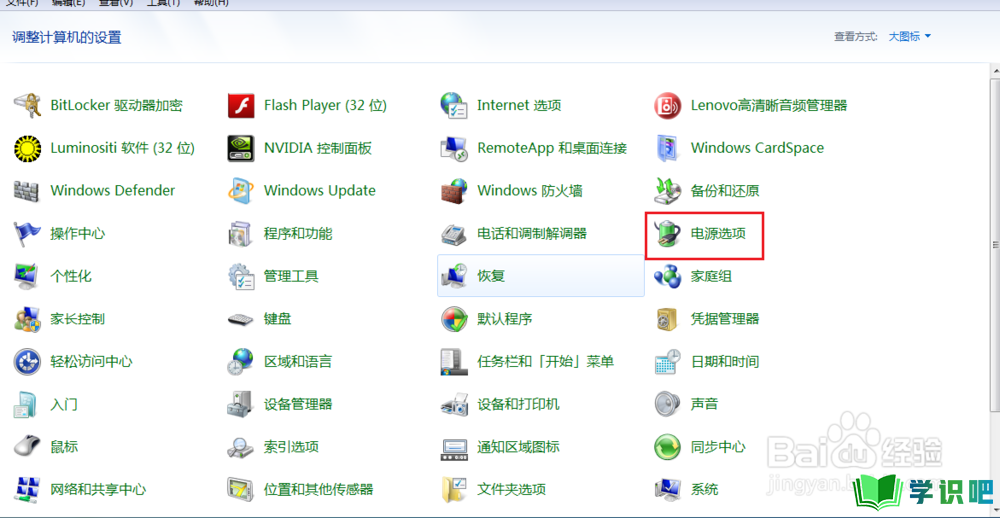
第3步
在控制面板主页左侧看到一列字体,选择“更改计算机睡眠时间”并点击打开。
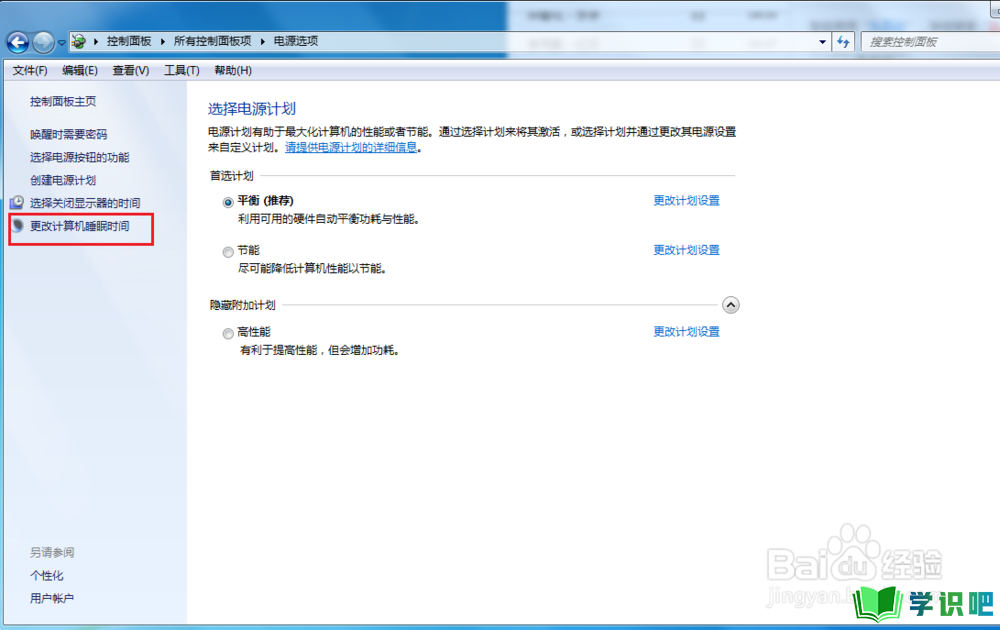
第4步
在关闭显示屏的选择框中,我们可以选择等待时间,选择对应的时间将在这些时间后休眠。如果您不想使电脑休眠选择“从不”。
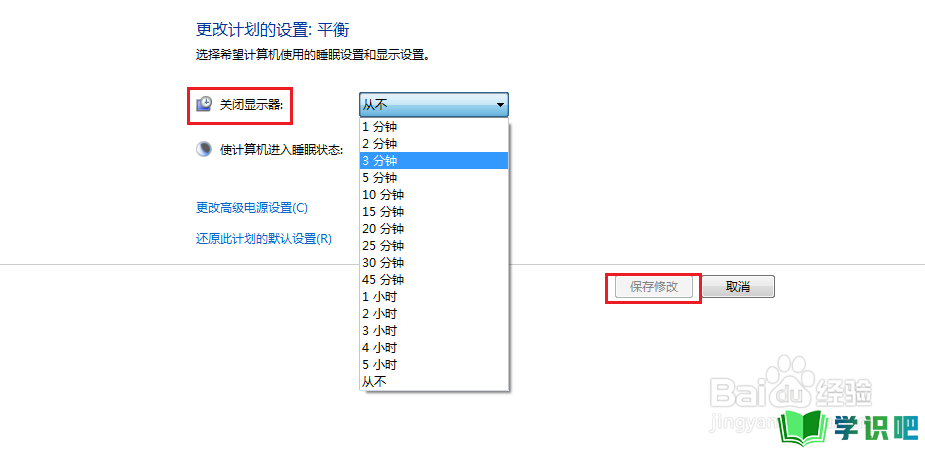
第5步
在“计算机进入睡眠状态”处,同样可以选择时间,和上述操作相同,最后要记着保存修改。
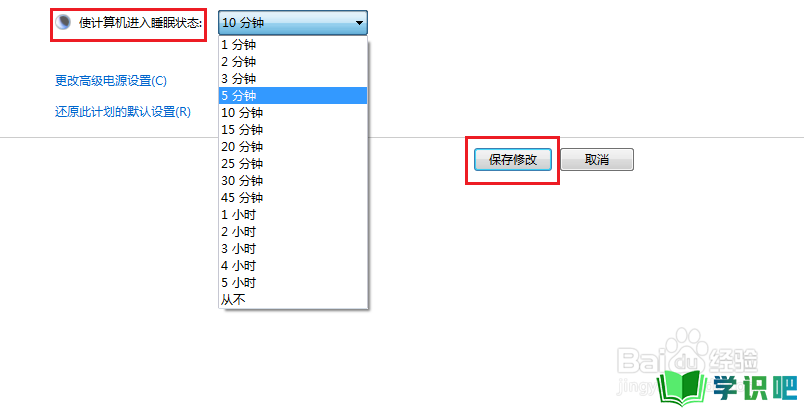
第6步
如果您希望使用密码唤醒电脑,返回控制面板主页鼠标点击“唤醒时需要密码”。
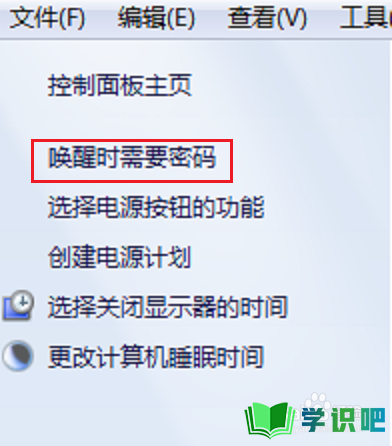
第7步
勾选“需要密码”,点击蓝色字体创建密码;如果您不想用密码,就勾选“不需要密码”并且保存修改。
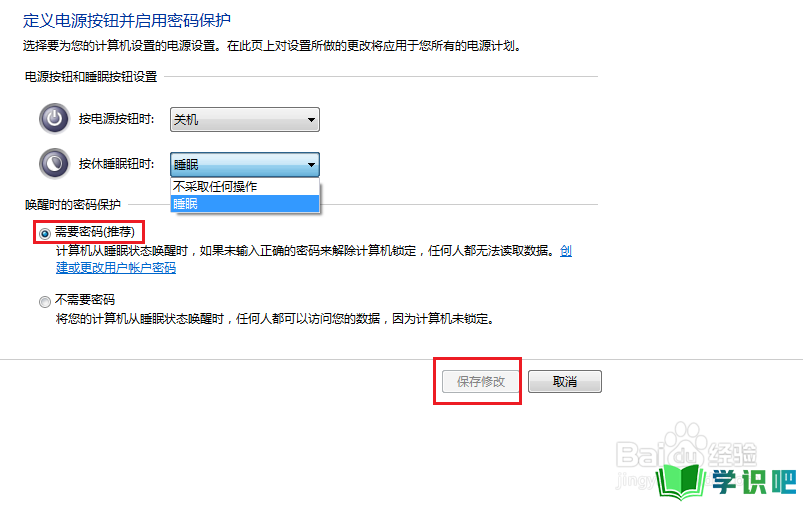
温馨提示
以上“电脑休眠如何设置?”的内容小编就分享到这里了,希望小编今天分享的内容能够帮助小伙伴们解决问题,希望小编今天分享的内容对大家有所帮助,如果觉得还不错就给点个赞支持一下小编吧!(⊃‿⊂)
